我们在处理excel文档的时候,有时需要给excel文档添加文字或者图片水印,以保护版权信息。例如我们将公司名称添加为水印或者添加公司LOGO作为水印图,单个的文件,我们可以在页眉页脚中进行处理,如果我们有多个文件我们可以借助一个第三方工具,不管是单个文件还是多个excel文件,都能统一批量,而且添加水印的操作也非常的简单方便,没有学习成本,一看就会用。
我们在处理excel文档的过程中,有的时候看到excel文档有各种各样的文字水印或者图片水印,这是怎么实现的呢?今天就给大家介绍一种方法,可以快速的给大量的excel文件同时添加水印,无论是文字水印还是图片水印,都可以快速一键添加,非常的好用,一起来看看吧。
预览效果
以文字水印为例
处理前:
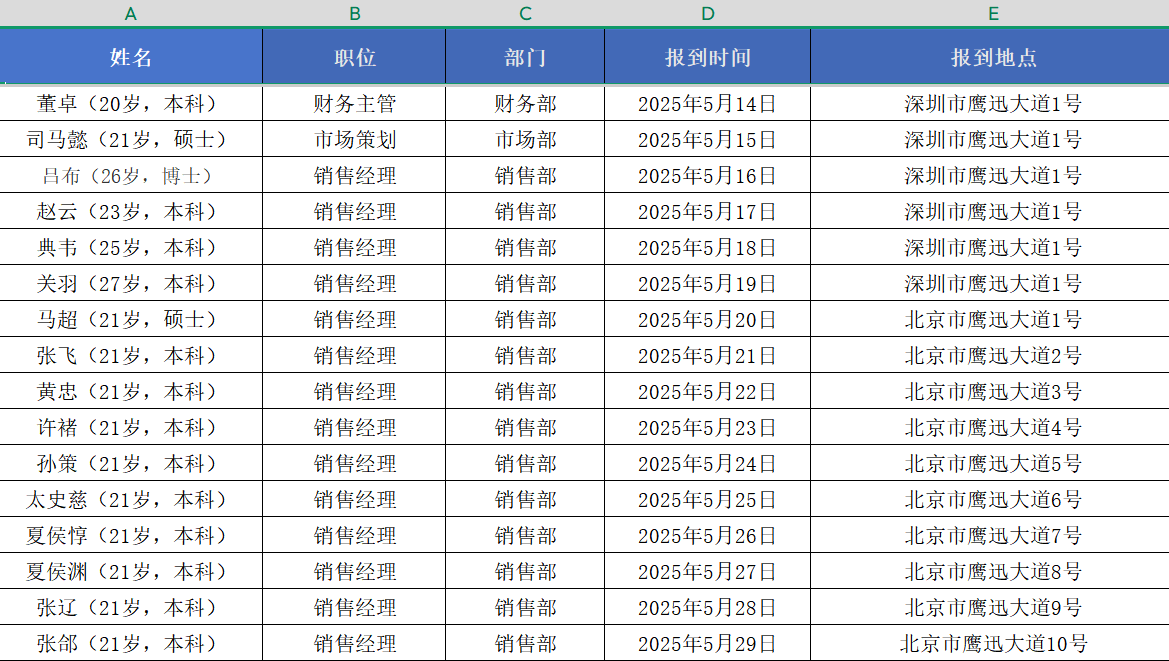
处理后:
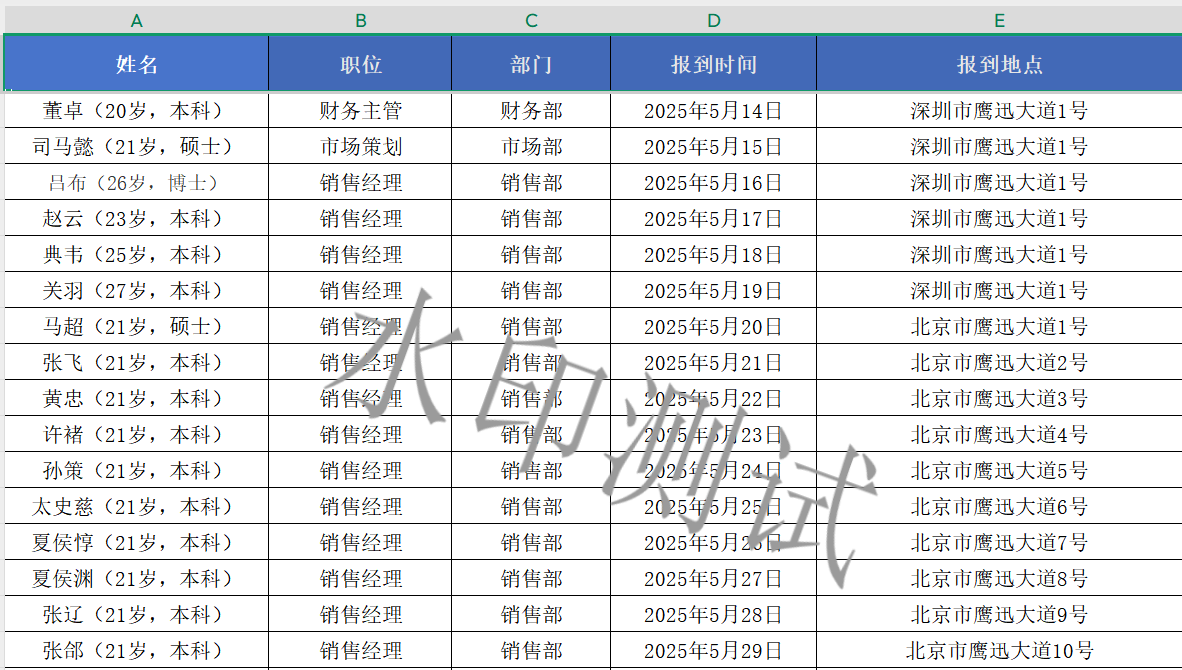
操作步骤
1、打开「鹰迅批量处理工具箱」,左侧选择「Excel工具」,右侧在文件水印分类中选择「Excel 添加水印」的功能。
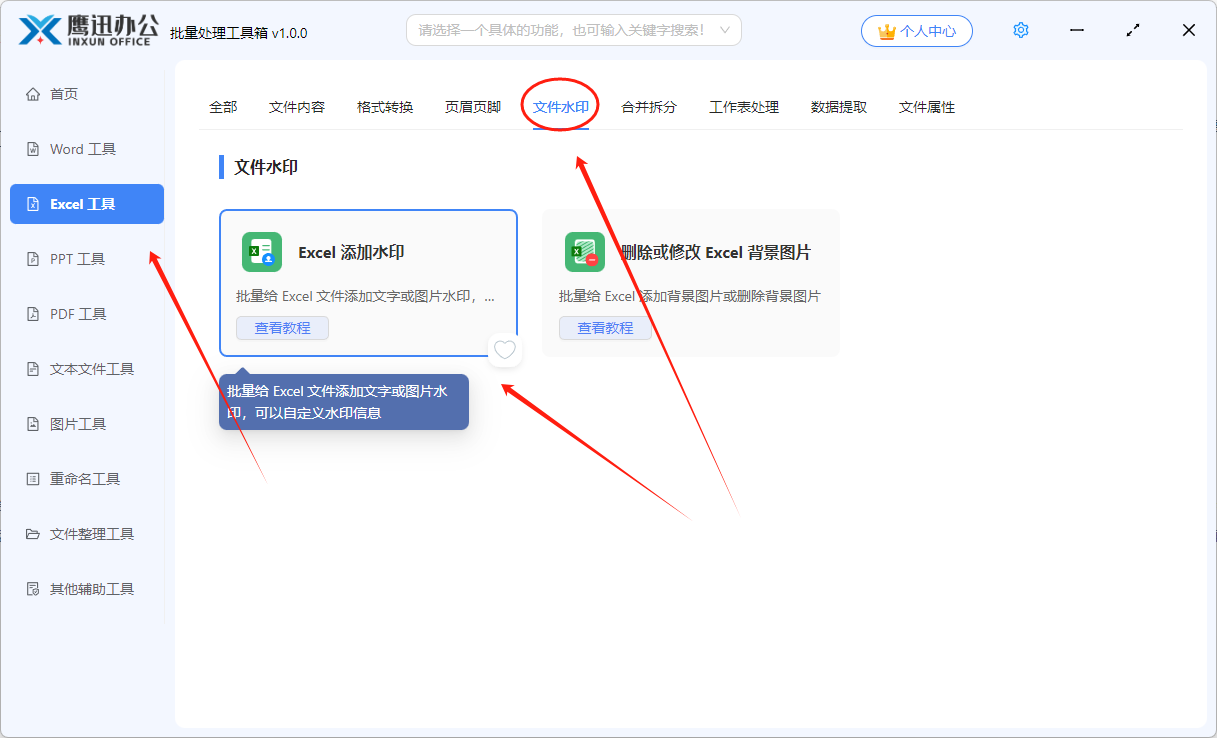
2、添加需要设置水印的多个 Excel 表格文档,进行批量添加水印的操作。
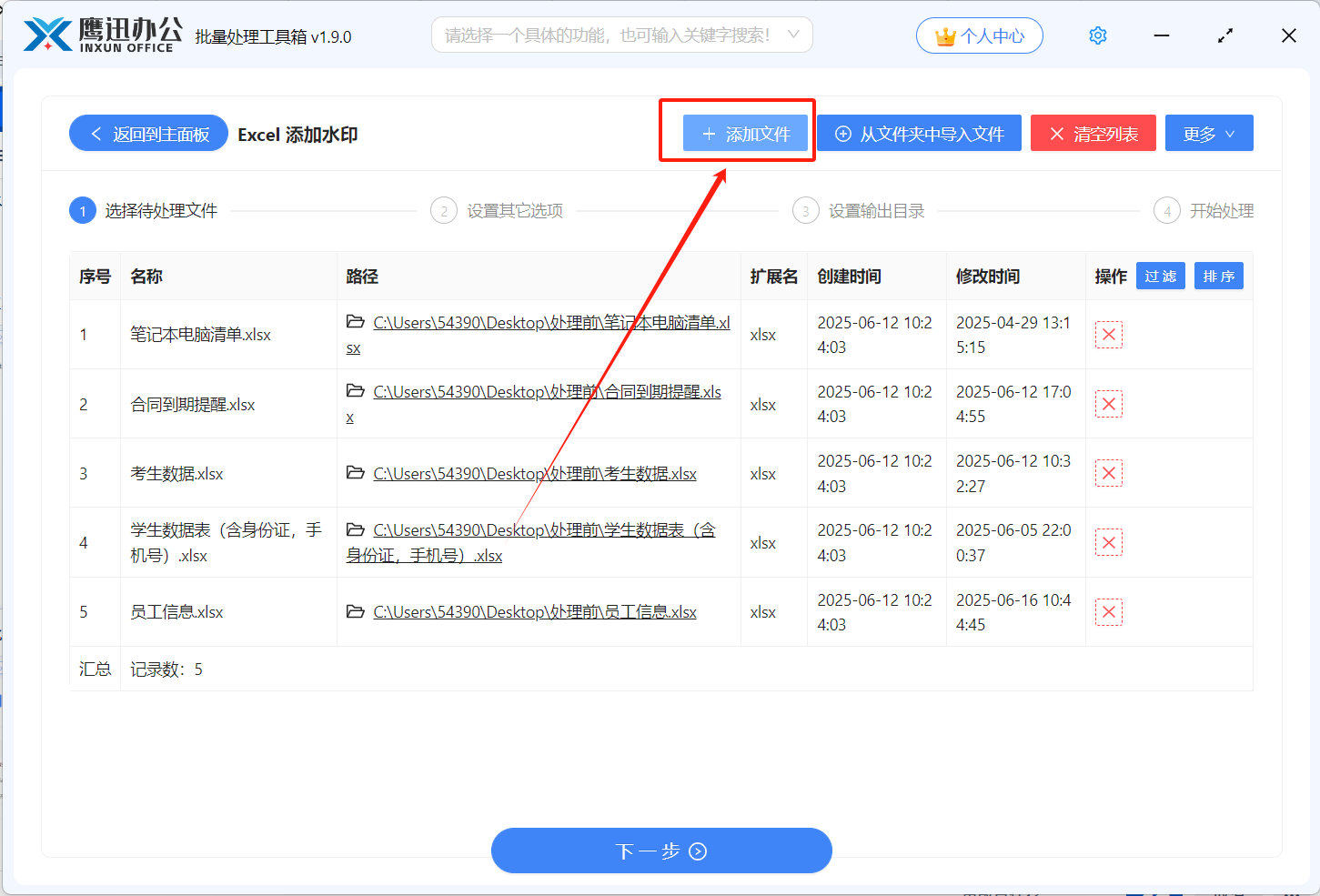
3、设置水印样式。
- 设置文字水印
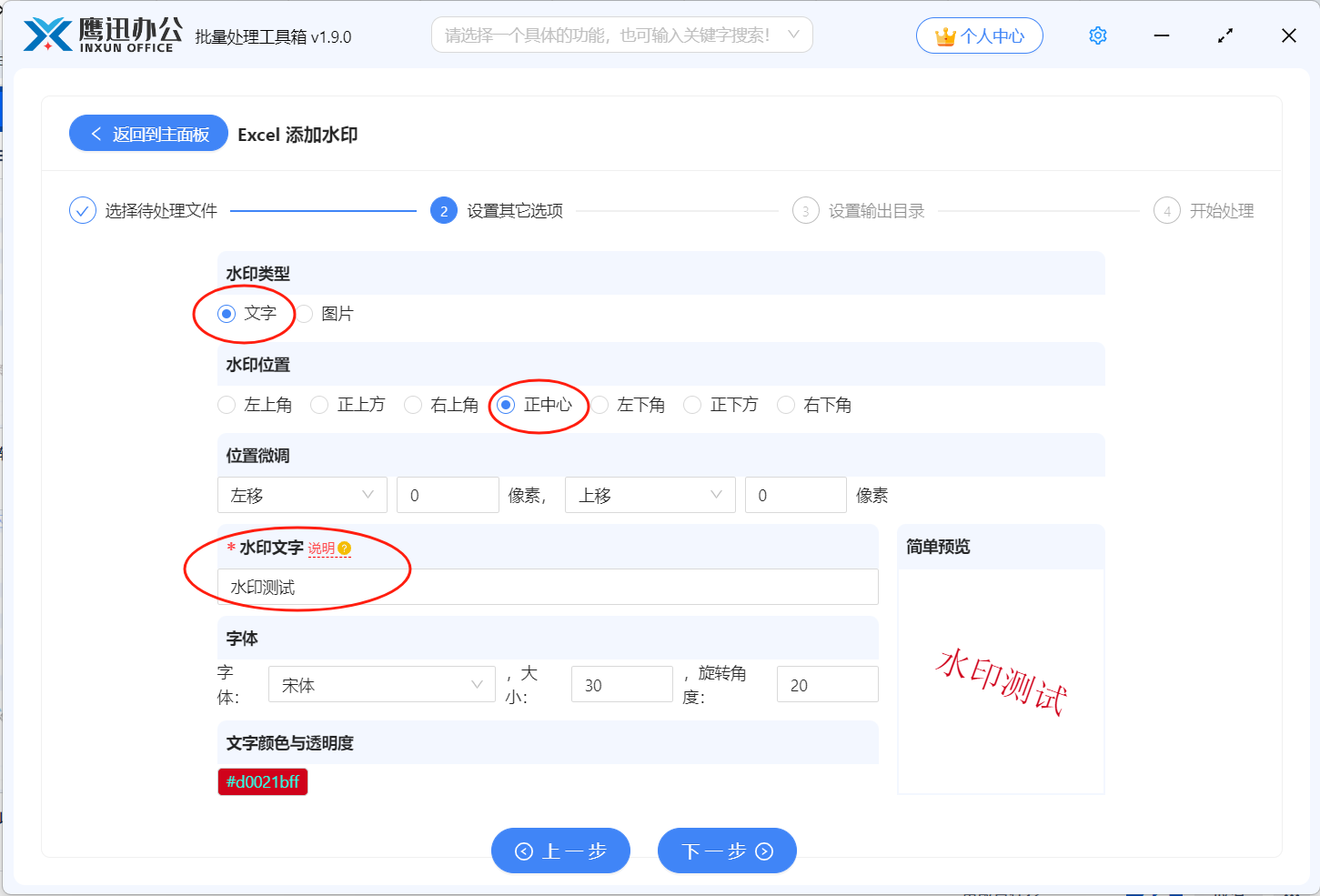
文字水印:我们可以根据自己的需求,设置文字水印的位置、内容、旋转角度、字体、颜色及透明度等。
- 设置图片水印
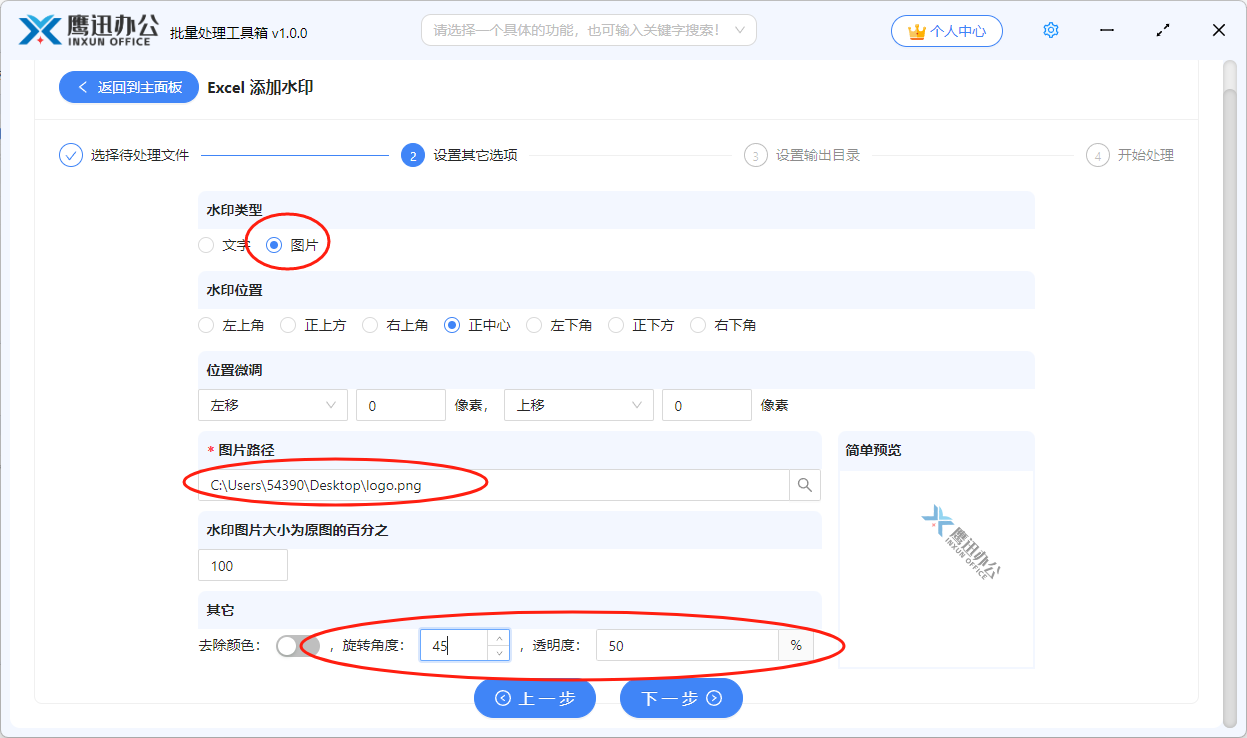
图片水印:我们可以指定任意的图片作为水印图片,可以设置水印的旋转角度、透明度等信息
4、设置输出目录。
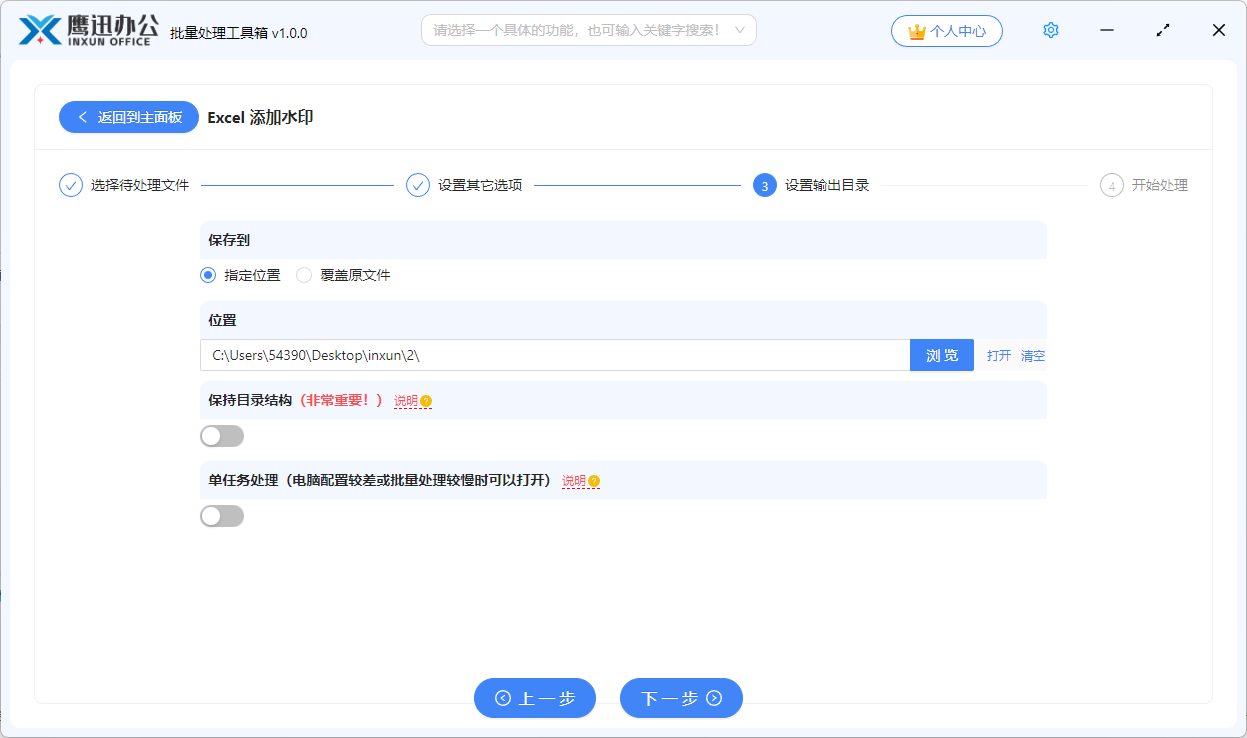
5、处理完成。
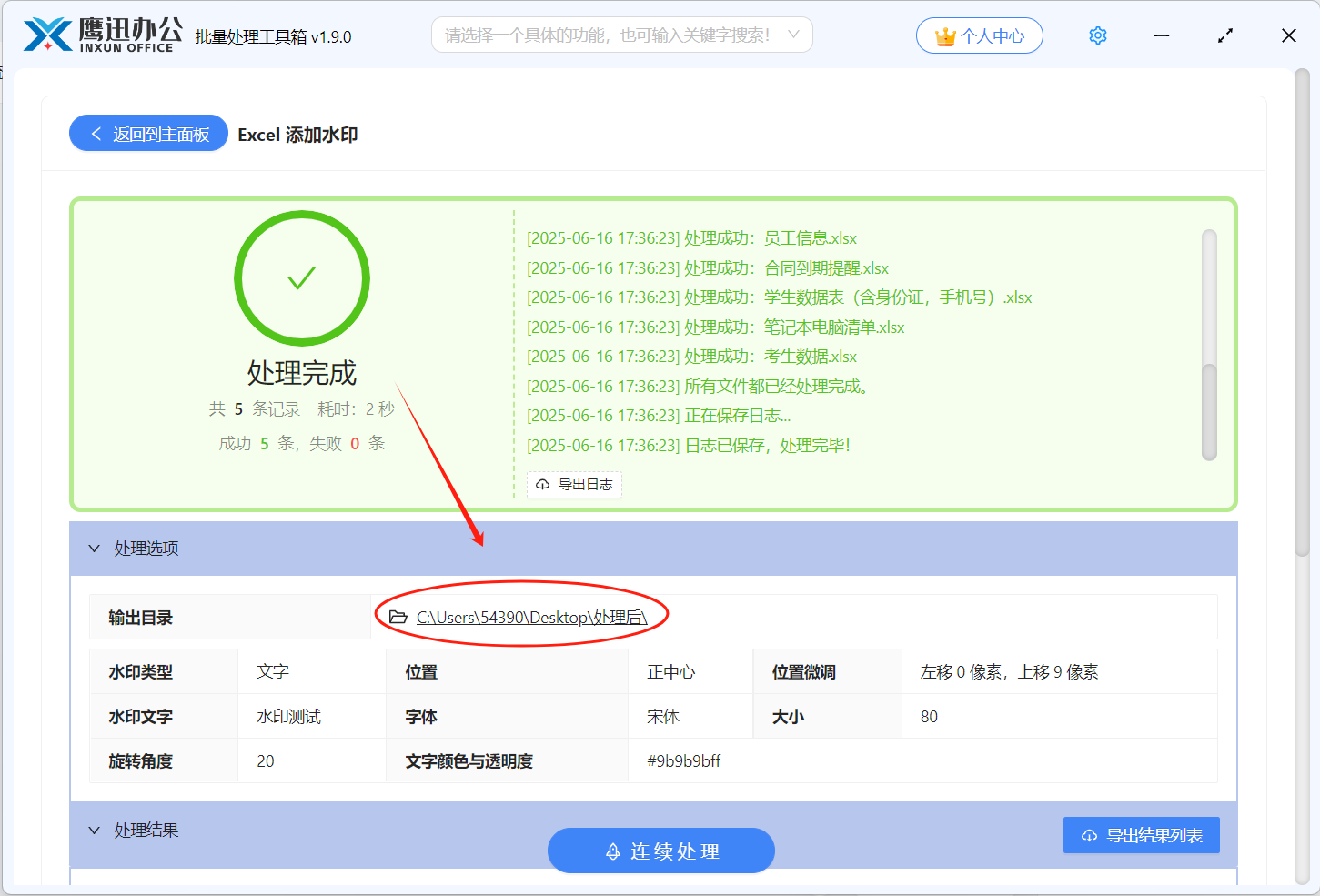
只需要简单几步,我们就可以批量给多个excel表格添加水印,操作非常的简单,一看就会使用。而且这个工具除了批量添加水印,还可以批量删除文档的水印。不仅是excel,还可以给word,PDF、图片等多种添加或者删除水印,处理非常快速,而且水印效果也很好。另外这个工具还有word,PDF,文本格式,图片等多种文档批量处理功能,而且所有的功能都支持离线使用,如果你的工作中也经常需要处理各种文档,不妨来试试这款工具吧~
